Una gran cantidad de usuarios han compartido su queja de que se enfrentan a un error de configuración de video de CS GO que no se guarda al tiempo que disminuyen la configuración visual que se maximiza nuevamente después del reinicio. Y algunos si los usuarios también han afirmado que encuentran el error mencionado anteriormente al cambiar la configuración de automático.
Bueno, si usted también es una de esas miles de víctimas y está buscando una guía de solución de problemas para superar el error, siga leyendo el blog hasta el final.
¿Qué causa el error de configuración de video de CS GO que no se guarda?
De la explicación mencionada anteriormente, es posible que haya entendido que hay algún problema con las propiedades de configuración de video de Counter-Strike: Global Offensive. Pero después de investigar mucho sobre el error, hemos llegado a la conclusión de que los archivos corruptos del juego también son una de las principales razones para enfrentar el mismo. Pero no se asuste, puede seguir las pautas mencionadas a continuación para superar la situación. Entonces, sin más demora, comencemos:
Pruebe estas correcciones para la configuración de video de CS GO que no guarda el error
Método 1: recargar HUD
Varios usuarios han afirmado que recargar el HUD resolvió su problema, por lo que también puede probar este método. Para proceder, siga las instrucciones mencionadas a continuación:
Paso 1: navegue a Configuración del juego, toque Juego y Habilite Developer Console (-) a SÍ> Una vez que Developer Console esté abierta, puede ingresar su comando y hacer clic en Enviar

Paso 2: luego ejecute el comando hud_reloadscheme para recargar HUD, aplicando todos los comandos a los cambios personalizados
Paso 3: Y finalmente ejecute el comando cl_reload_hud para cancelar todos los cambios en CS GO HUD y volver a la configuración predeterminada.
Método 2: cambiar las propiedades de configuración de video
También puede resolver el error simplemente cambiando las propiedades de configuración del video, así que para continuar, siga las instrucciones mencionadas a continuación:
Paso 1: en su teclado, presione las teclas Windows + E para abrir el Explorador de archivos> luego vaya a la siguiente ruta:
C:\Archivos de programa (x86)\Steam\userdata\278162900\730\local\cfg
Nota: Tenga en cuenta que la ruta de ubicación puede diferir según el lugar donde haya instalado la aplicación Steam en su PC.
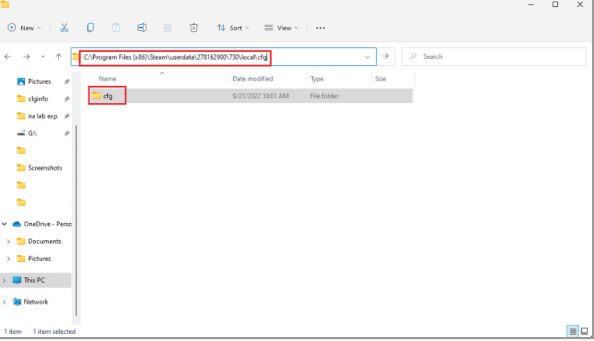
Paso 2: después de eso, haga clic derecho en video.txt y seleccione Propiedades en el menú> luego desmarque la casilla de Solo lectura y haga clic en Aceptar
Método 3: Desinstalar y luego reinstalar el juego
Desinstalar y luego reinstalar el juego también es una forma efectiva de superar el problema mencionado anteriormente. Si lo hace, eliminará todos los errores/fallas de su juego y actualizará la aplicación.
Para hacerlo, siga las pautas mencionadas a continuación:
Paso 1: en primer lugar, presione las teclas de Windows y luego escriba Steam y haga clic en Abrir> Navegar al menú BIBLIOTECA desde su página de inicio
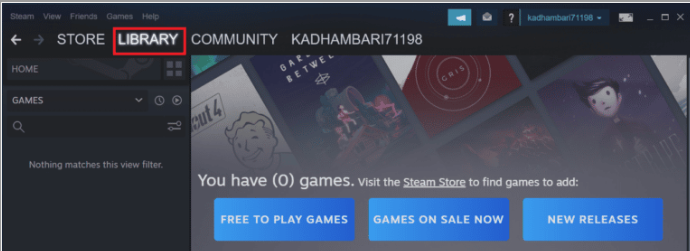
Paso 2: ahora ubique el juego CS GO y haga clic con el botón derecho en él y luego seleccione la opción Desinstalar> luego toque Desinstalar para confirmar y cerrar la aplicación Steam después de desinstalar el juego.
Paso 3: Aquí inicie el Explorador de archivos> y luego vaya a la siguiente ruta de ubicación:
C:\Archivos de programa (x86)\Steam\steamapps\common
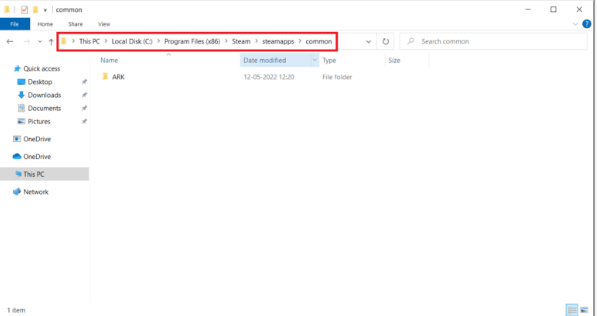
Paso 4: seleccione la carpeta del juego Counter Strike y presione la tecla Eliminar para eliminarla, y luego reinicie su PC> inicie la aplicación Steam y busque CS GO y luego seleccione el juego
Paso 5: Haga clic en la opción Jugar juego para descargar el juego> por último, elija la ubicación para la instalación y toque el botón Siguiente> para instalar el juego.
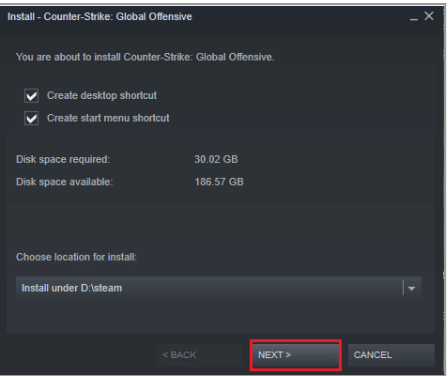
Método 4: verificar la integridad de los archivos del juego
Como mencionamos anteriormente, los archivos del sistema dañados también pueden provocar este error. Y estos archivos dañados bloquean el acceso al iniciar el juego. Entonces realmente necesitas verificar la integridad de los archivos del juego.
Alternativamente, también puede usar una herramienta de reparación de PC automática para escanear los repositorios. Esta es una de las herramientas de reparación de PC más recomendadas que reparará sus archivos dañados y corregirá el error de configuración de video CS GO que no se guarda y, sin mencionar que también mejorará el rendimiento de su sistema al corregir fallas menores de su PC.
⇑Herramienta de reparación de PC desde aquí⇓
Método 5: Póngase en contacto con el soporte de Steam de CS GO
Si ninguno de los métodos mencionados anteriormente funciona para usted, comuníquese con CS GO Steam Support, definitivamente lo ayudarán a resolver el problema.
Para hacerlo, siga las pautas mencionadas a continuación:
Paso 1: En primer lugar, visite la página de soporte de CS GO Steam desde su navegador y luego haga clic en Iniciar sesión para obtener más opciones personalizadas.
Paso 2: Ingrese sus credenciales de inicio de sesión> luego describa su problema de manera detallada.
Eso es todo acerca de la configuración de video de CS GO que no guarda el error. Si le gustó el blog, siga visitando el sitio para obtener más artículos útiles.